今天小编会写这篇文章,是因为前几天在浏览网页的时候,看到有小伙伴们再说自家的电脑突然遇到打不了字的情况。所以小编今天你就来帮助小伙伴们,让你们知道电脑打不了字的解决方法。
我们每天上班时使用电脑就和需要吃一日三餐一样,在每天的生活中都站着很重要的分量。但是当我们在使用电脑打字的时候,发现电脑打不出字的时候该怎么办呢?那么小编接下来就告诉你们怎么解决电脑打不了字的问题。
1.控制面板
首先,点“开始”菜单,然后找到并打开控制面板,然后再打开“时间、语言和区域”,然后再点“区域和语言”,再点“键盘和语言”,再点“更改键盘”,再点“高级键设置”。

电脑打不到字图-1

无法打字图-2

电脑打不到字图-3
然后选择“按 CAPS LOCK键”,在“在输入语言之间”,选择“左边ALT Shift”,然后再点确定。
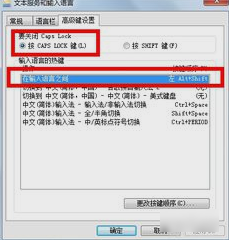
打不了字图-4

无法打字图-5
电脑字体模糊,小编教你怎么解决电脑字体模糊
为什么会造成电脑字体变模糊呢?其实有的时候电脑的分辨率没有设置好的话会造成这样的问题,或者是显卡驱动不对的时候也是会出现这种问题的.所以今天小编就告诉你们怎么解决字体模糊的问题.
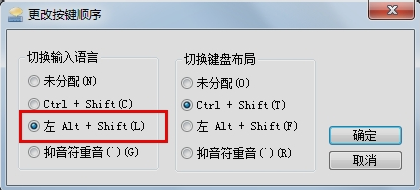
打不了字图-6
2.注册表
敲击键盘“WIN R”,再打开的运行窗口里输入“regedit”,再点确定。

打不了字图-7

打不了字图-8
然后删除掉不存在的输入法项目:HKEY_CURRENT_USER—Keyboard Layoutpreload。

打不了字图-9
再删除不存在的输入法:HKEY_LOCAL_MACHINE—SYSTEM—CurrentControlSet—Control—Keyboard Layouts。

无法打字图-10
最后删除其他输入法删除后遗留的热键设置:HKEY_CURRENT_USER—Control Panel—Input Method—Hot Keys。

打不了字图-11
以上就是电脑打不了字的解决方法啦~
电脑字体大小怎么调,小编教你电脑字体大小怎么调
我们知道如果长时间盯着电脑,眼睛会感到酸痛感.所以为了让我们的眼睛看的舒适点,调字体大小调节就变得很重要了.那么今天小编这儿有关于怎么调节电脑字体的方法,小伙伴们快来看看吧~



